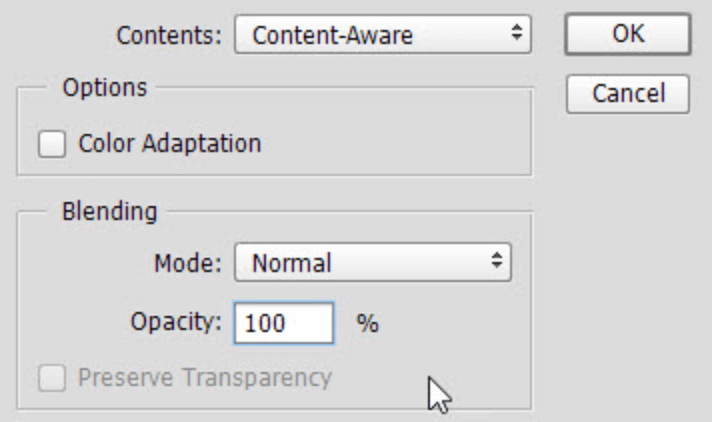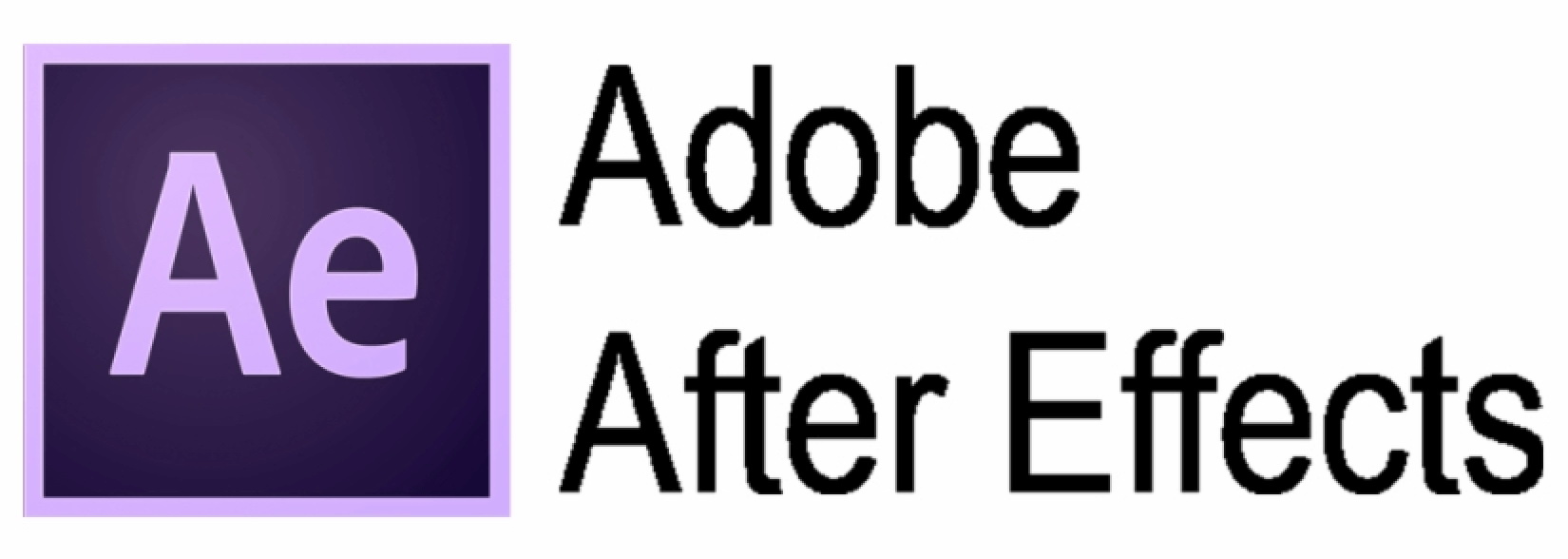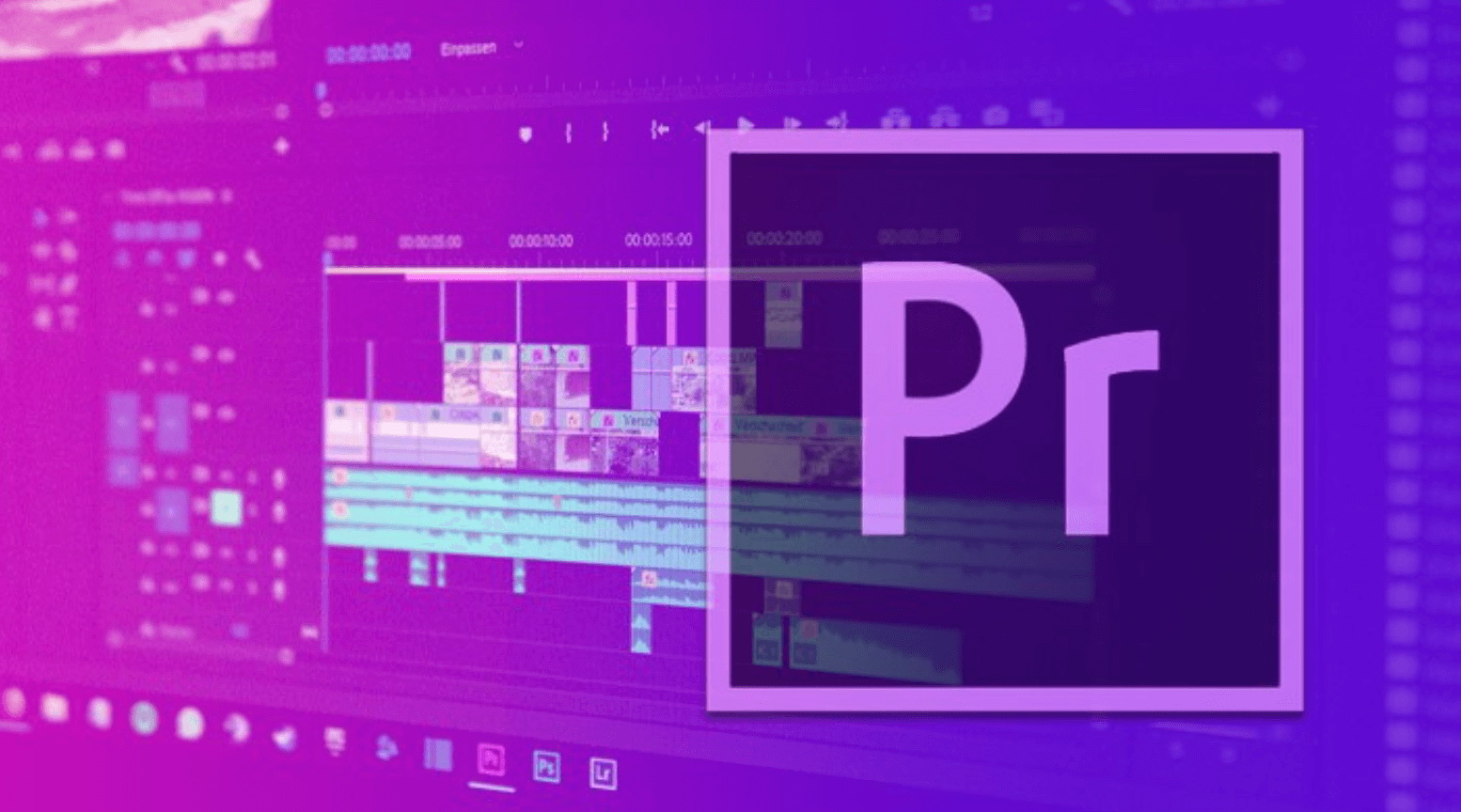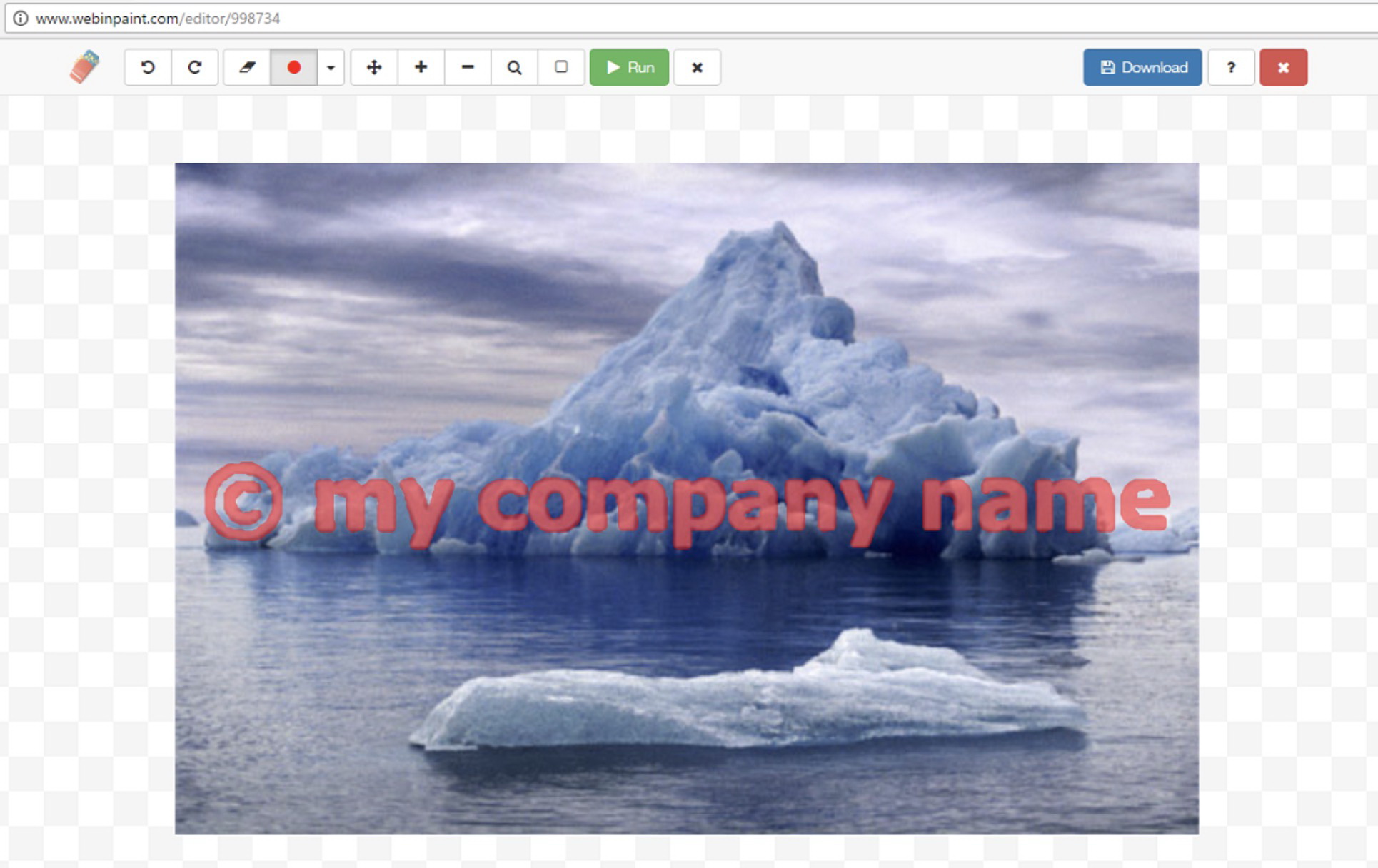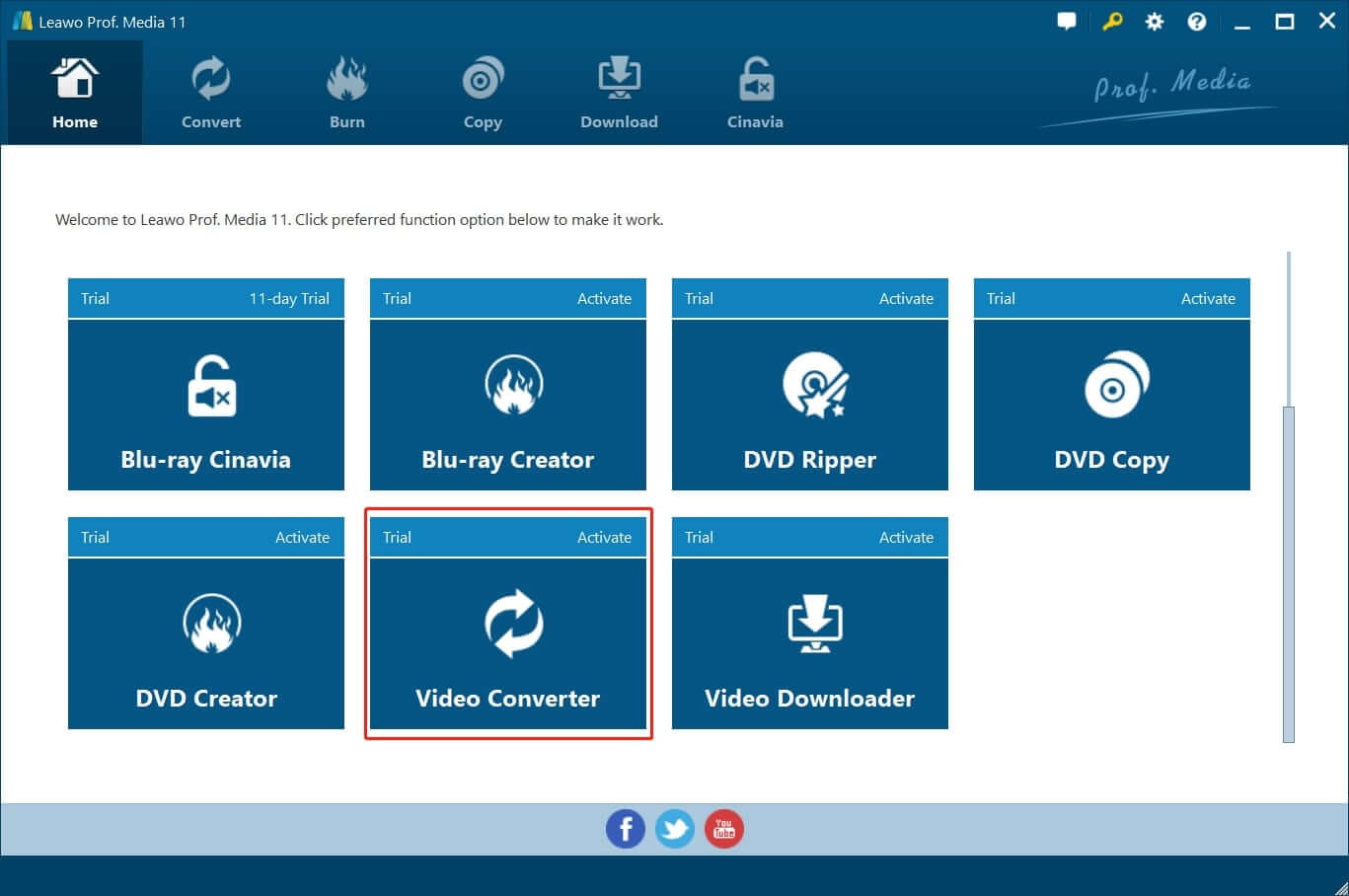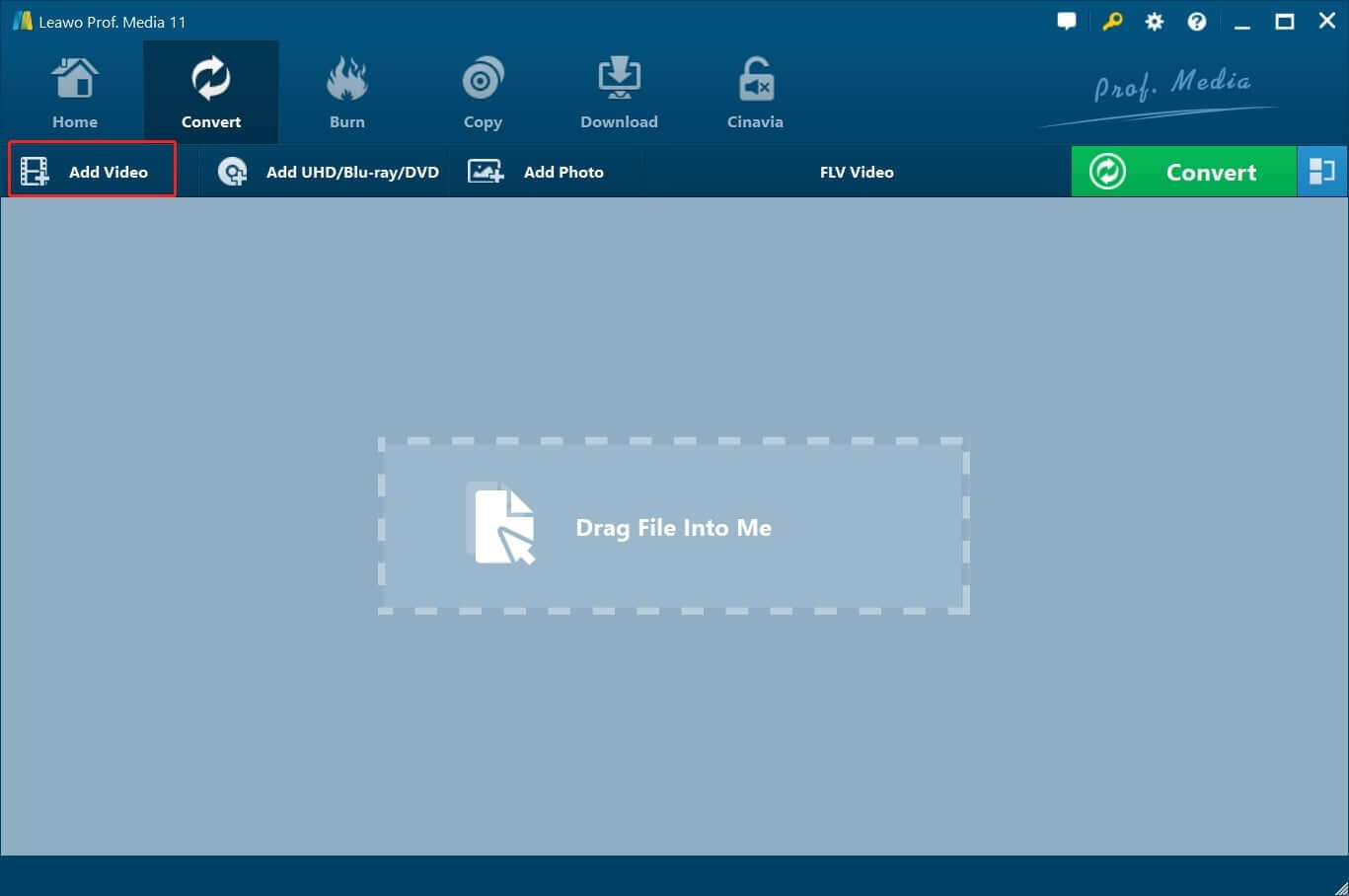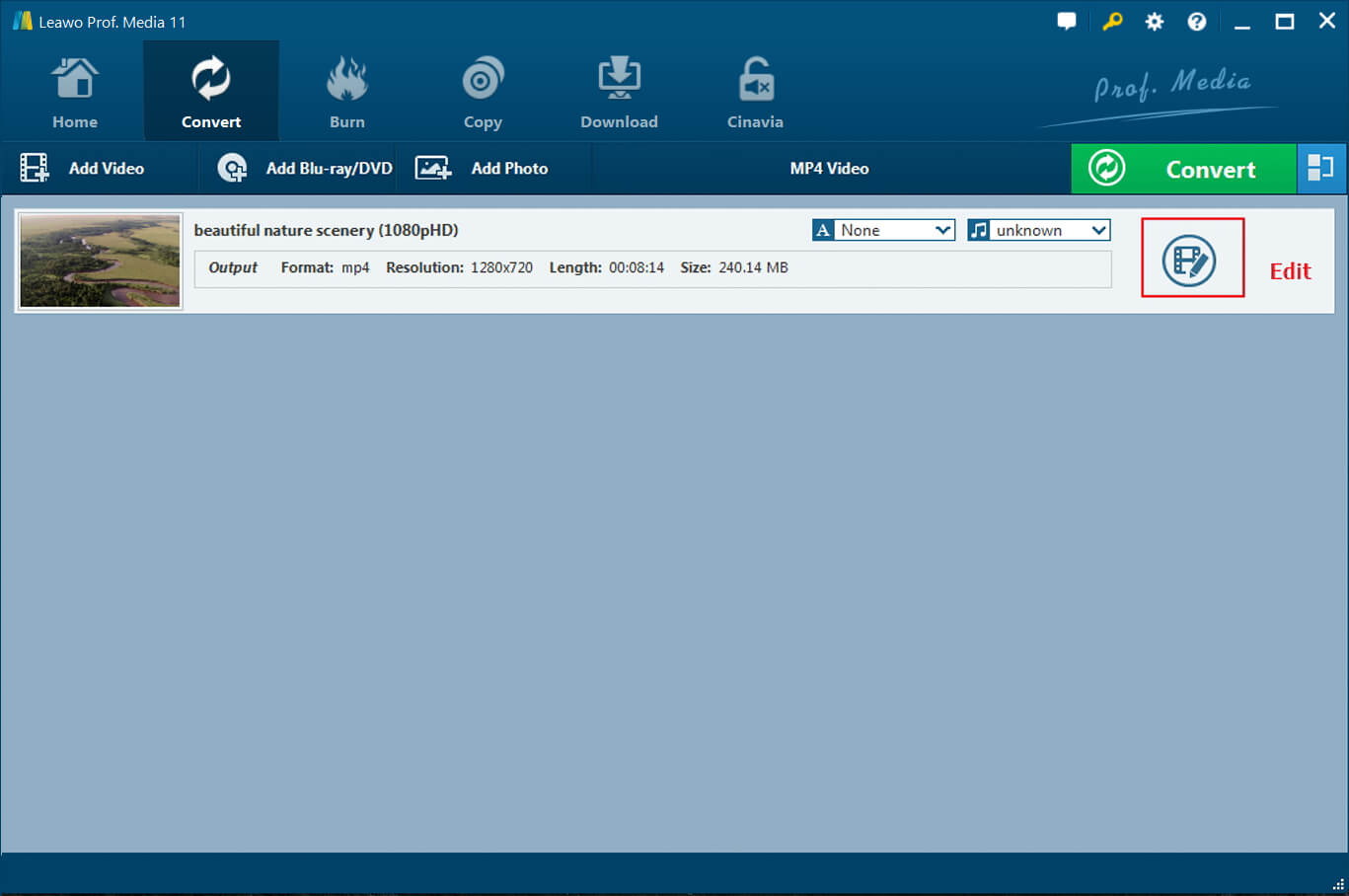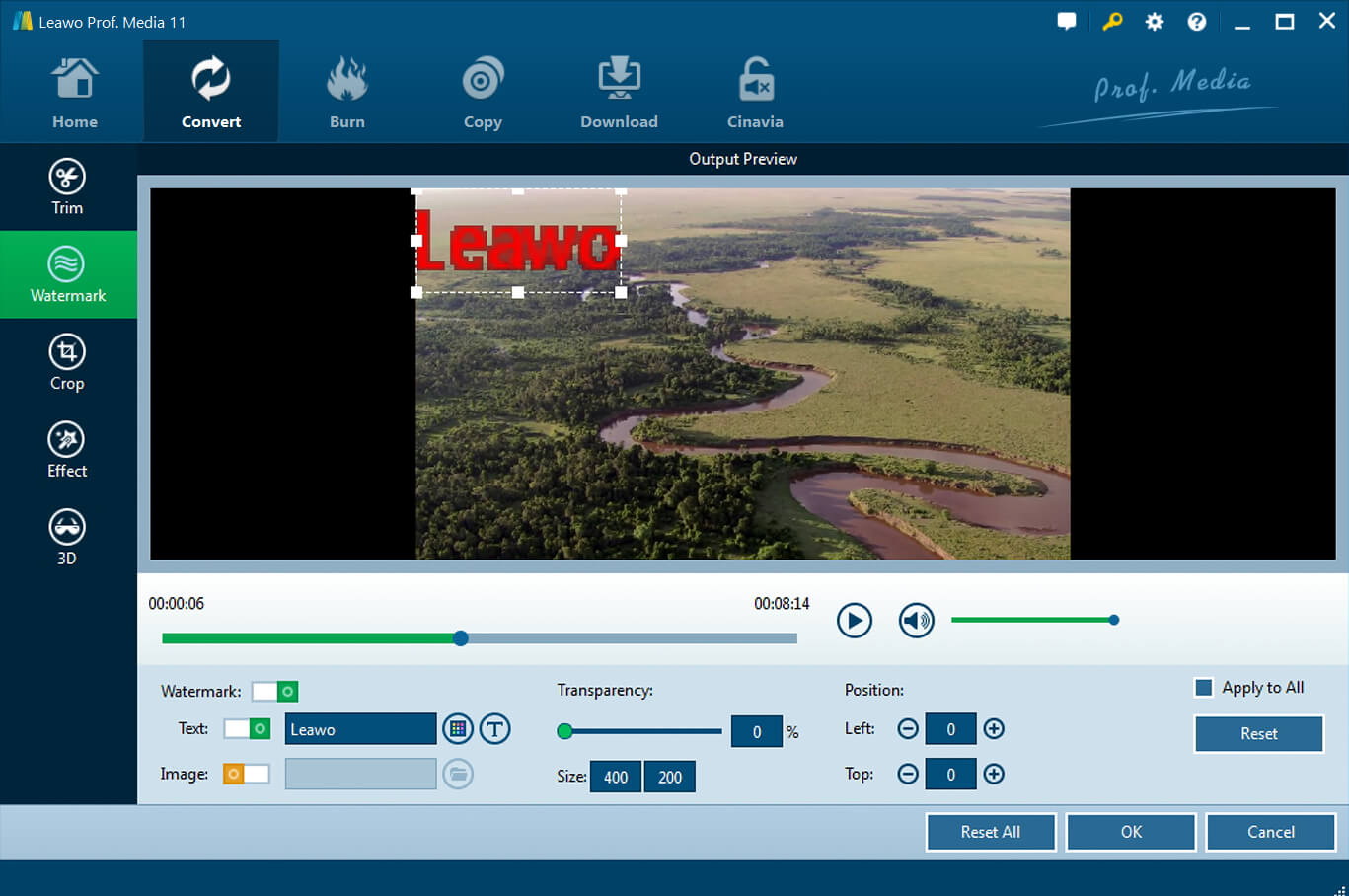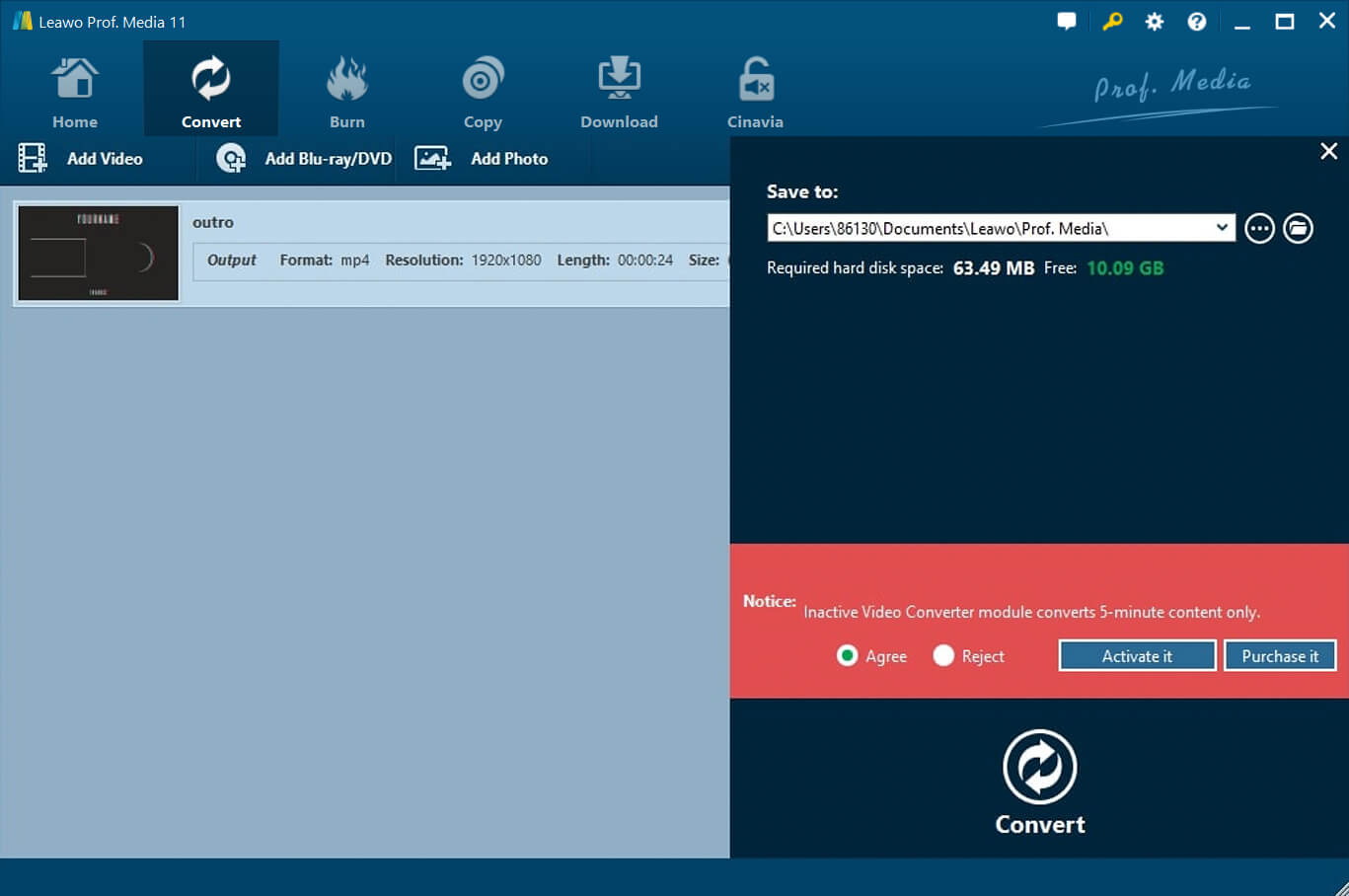Es kommt immer wieder vor, dass wir ein Wasserzeichen aus einem Foto entfernen müssen. Einerseits ist das Wasserzeichen nützlich, um das urheberrechtlich geschützte Werk zu schützen, andererseits ist das Wasserzeichen optisch hässlich und störend und beeinträchtigt somit die kommerzielle und ästhetische Qualität des Bildes. Manchmal müssen Sie das Wasserzeichen auch entfernen, wenn Sie das letzte Bild verloren haben. In jedem Fall müssen Sie das Wasserzeichen retuschieren, um ein Foto wieder in seinen natürlichen Zustand zu versetzen. Sehen wir uns an, wie man Wasserzeichen aus Fotos mit verschiedenen nützlichen Methoden entfernen kann!
- Teil 1: Wasserzeichen mit Photoshop aus einem Foto entfernen
- Teil 2: Wasserzeichen aus einem Foto mit After Effect entfernen
- Teil 3: Wasserzeichen aus einem Foto entfernen mit Premiere
- Teil 4: Wasserzeichen mit einem Online-Tool aus einem Foto entfernen
- Teil 5: Wasserzeichen aus einem Video mittels Covering entfernen
Teil 1: Wasserzeichen aus Fotos mit Photoshop entfernen
Ob Sie nun ein Wasserzeichen hinzufügen oder entfernen möchten, Photoshop kann eine große Hilfe sein, da es eine der leistungsfähigsten Bildbearbeitungssoftware von Adobe ist. Am besten ist es, das Originalbild wiederherzustellen, aber die einfachste Lösung ist, den Wasserzeichenbereich mit dem Werkzeug “Zuschneiden” zu entfernen, wenn Sie es nicht haben. Sie müssen nur den Bereich des Wasserzeichens ausschneiden, aber seien Sie sich bewusst, dass einige wichtige Informationen verloren gehen könnten, so dass dies nicht die bestmögliche Option ist.
Um eine bessere Bildqualität zu erzielen, sollten Sie die Photoshop-Funktion “Inhaltssensitives Füllen” verwenden, mit der Sie auch Wasserzeichen ganz einfach aus einem Foto entfernen können. So geht’s.
Schritt 1. Starten Sie Adobe Photoshop und öffnen Sie das Foto, von dem Sie das Wasserzeichen entfernen möchten.
Schritt 2. Treffen Sie eine Auswahl des Wasserzeichens. Sie können das Werkzeug “Stift”, “Schnellauswahl” oder “Zauberstab” verwenden. Unabhängig davon, welches Werkzeug Sie verwenden, sollte die Auswahl wie folgt aussehen:
Schritt 3. Nehmen Sie kleinere Anpassungen für den ausgewählten Bereich vor. Gehen Sie zu Auswählen > Ändern > Erweitern. Erweitern Sie im Dialogfeld die Auswahl um 5 Pixel und klicken Sie auf die Schaltfläche “OK”.
Schritt 4. Jetzt können Sie das Wasserzeichen vom Foto entfernen. Gehen Sie zu “Bearbeiten” > “Füllen” und wählen Sie im Pop-up-Dialogfeld aus dem Dropdown-Menü “Inhalt”.
Schritt 5. Deaktivieren Sie die Option “Farbanpassung”. Setzen Sie den “Modus” auf “Normal” und die “Deckkraft” auf 100 %. Klicken Sie auf “OK”, um fortzufahren.
Schritt 6. Drücken Sie Strg + D, um den Auswahlbereich des Wasserzeichens aufzuheben. Jetzt ist der Bereich mit der Hintergrundfarbe gefüllt, aber der Umriss des Wasserzeichens ist noch sichtbar.
Schritt 7. Gehen Sie zur linken Werkzeugleiste (oder verwenden Sie den Shortcut S) und wählen Sie das “Klonstempel-Werkzeug”. Halten Sie die Taste “alt” gedrückt, damit sich der Cursor in ein Ziel verwandelt. Klicken und ziehen Sie den Cursor über den Umrissbereich, um das Wasserzeichen zu retuschieren. Hören Sie auf, wenn Sie den Umriss entfernen und keine Originalspur mehr vorhanden ist.
Adobe Photoshop ist eines der besten Grafikbearbeitungsprogramme überhaupt und wird für die meisten professionellen visuellen Designs eingesetzt. Das Programm ist nicht leicht zu erlernen und erfordert einige Zeit, um sich mit den Funktionen vertraut zu machen. Aber mit der obigen Anleitung können Sie sicherlich Wasserzeichen aus dem Foto mit Leichtigkeit entfernen!
Teil 2: Wasserzeichen aus einem Foto mit After Effect entfernen
Sie können das Wasserzeichen auch mit Adobe After Effect entfernen, einer der leistungsstarken Anwendungen von Adobe für die Nachbearbeitung von Film, Video, Fernsehen usw. Es ist Adobes Kompositionsanwendung, die sich durch digitale Effekte und bewegte Grafiken auszeichnet. Genauso wie Sie unerwünschte Objekte mit der inhaltsbezogenen Füllung in Photoshop entfernen können, können Sie das Wasserzeichen mit demselben Werkzeug entfernen. Führen Sie einfach die folgenden Schritte aus!
p> Schritt 1. Starten Sie Adobe After Effect, öffnen Sie das Foto, von dem Sie das Wasserzeichen entfernen möchten.
Schritt 2. Schneiden Sie den Bereich des Wasserzeichens mit dem Werkzeug aus. Verwenden Sie das Werkzeug “Stift”, um einen Bereich um das Wasserzeichen herum auszuschneiden.
Schritt 3. Klicken Sie im rechten Menü auf “Allgemeine Füllebene”.
Schritt 4. Content-Aware Fill analysiert das gesamte Bild und wählt den besten Weg, um das Wasserzeichen vom Foto zu entfernen. Jetzt wird Ihr Wasserzeichen perfekt entfernt.
Schritt 5. Sie können auch einzelne Referenzrahmen malen, um das Content-Aware Fill zu leiten, das Wasserzeichen zu entfernen und es mit den besten Ressourcen abzudecken.
Content-Aware Fill in Adobe After Effects ist recht leistungsfähig und fast schon intelligent, so dass man nicht viel tun muss, sondern sich quasi auf die Autopilot-Funktion der Software verlassen kann.
Teil 3: Wasserzeichen aus Fotos mit Premiere entfernen
Jeder, der sich mit Videobearbeitung auskennt, muss Premiere kennen, die professionelle Videobearbeitungssoftware aus dem Hause Adobe. Adobe Premiere ist eine zeitlinienbasierte Anwendung für die Erstellung und Bearbeitung von Videos. Anhand der folgenden Schritte können Sie lernen, wie man Wasserzeichen von Fotos entfernt.
Schritt 1. Starten Sie Adobe Premiere, öffnen Sie das Bild, dessen Wasserzeichen Sie entfernen möchten.
Schritt 2. Klicken Sie auf die Datei in der Zeitleiste, rufen Sie die “Effektsteuerung” auf, um das Bild zu bearbeiten.
Schritt 3. Gehen Sie zu “Videoeffekte” und wählen Sie Körnung und Rauschen > Median.
Schritt 4. Klicken Sie auf die quadratische Form unter dem Menü “Median”, und Sie sehen ein Quadrat in Ihrem Foto. Ziehen Sie das Quadrat, um das Wasserzeichen zu verdecken.
Schritt 5. Ändern Sie den Radius und die Maskenfeder im Median auf einen geeigneten Wert (das hängt von der Größe des Wasserzeichens ab), bis Sie feststellen, dass das Wasserzeichen perfekt entfernt wurde.
Teil 4: Wasserzeichen mit einem Online-Tool von einem Foto entfernen
Wenn Sie kein Experte für Adobe-Software sind, können Sie jederzeit ein Online-Tool zu Hilfe nehmen – Inpaint! Mit Inpaint können Sie alle unerwünschten Objekte und Elemente aus Ihren Fotos entfernen, zum Beispiel den lästigen fremden Touristen, der neben Ihnen am Nationaldenkmal der Freiheitsstatue steht! Inpaint füllt den ausgewählten Bereich mit intelligent erzeugten Texturen und entfernt so unerwünschte Elemente mit nur wenigen Klicks. Folgen Sie einfach den nachstehenden Schritten, um zu sehen, wie Sie mit Inpaint Wasserzeichen aus Fotos entfernen können.
Schritt 1. Gehen Sie zur offiziellen Website von Inpaint. Laden Sie das Foto hoch, von dem Sie das Wasserzeichen entfernen möchten.
Schritt 2. Markieren Sie den Bereich des Wasserzeichens, den Sie entfernen möchten, mit dem Marker von Inpaint. Wählen Sie eine kleinere Größe, um den Bereich sorgfältig auszuwählen.
Schritt 3. Klicken Sie oben auf die grüne Schaltfläche “Ausführen”, um das Wasserzeichen vom Foto zu entfernen.
Hinweis:
- Bitte beachten Sie, dass das zulässige Format JPG, PNG oder WebP sein sollte, mit einer maximalen Bildgröße von 10 MB und einer maximalen Auflösung von 4,2 Megapixeln.
Teil 5: Wasserzeichen aus dem Video durch Abdecken entfernen
Wenn Sie keines der oben genannten Programme haben, können Sie auf den Leawo Video Converter zurückgreifen, eine der professionellsten Software für die Video- und Audiobearbeitung. Mit Leawo Video Converter können Sie nicht nur Wasserzeichen aus Fotos entfernen, sondern auch aus Videos. Mit Leawo Video Converter können Sie Video- und Audiokonvertierungen vornehmen, Videos und Bilder auf DVD/Blu-ray brennen sowie Video und Audio bearbeiten. Es ist die ultimative Lösung, um alle Ihre Bedürfnisse an einem Ort zu erfüllen.

-
Leawo Video Converter
- Konvertieren Sie Video- und Audiodateien zwischen über 180 Formaten ohne Qualitätsverlust
- Unterstützt 720P, 1080P und sogar echte 4K Videoausgabe
- Erstellen von Diashows aus Fotos, die auf der Kamera, dem Computer, dem Camcorder usw. gespeichert sind
- Eingebauter Video-Editor zum Trimmen, Beschneiden, Hinzufügen von Wasserzeichen, Anwenden von Spezialeffekten usw.
- 2D zu 3D Konverter mit 6 verschiedenen 3D Filmeffekten
Wenn Sie Ihr Video in andere Formate konvertieren, das Video und die Parameter anpassen, Videos bearbeiten, trimmen oder zuschneiden möchten, um die Datei kleiner zu machen, ohne die Videoqualität zu verlieren, kann Leawo Video Converter eine große Hilfe sein. Sind Sie ein Fan von Filmen, insbesondere von 3D? Dann können Sie mit Leawo Video Converter sogar Ihre 2D-Filme in side-by-side 3D-Filme verwandeln – mit nur wenigen Klicks!
Nun sehen wir uns an, wie man mit Leawo Video Converter Wasserzeichen aus Videos entfernen kann. Zuvor müssen Sie die Software über die obigen Links herunterladen.
△Schritt 1: Leawo Video Converter starten
Leawo Video Converter ist ein Modul von Leawo Prof. Media. Klicken Sie auf “Video Converter” auf dem Hauptbildschirm, oder öffnen Sie “Konvertieren”, um das Modul zu öffnen.
△Schritt 2: Quellvideo hinzufügen
Klicken Sie auf die Schaltfläche “Video hinzufügen”, um Videodateien von Ihrem lokalen Laufwerk zu suchen und hinzuzufügen. Sie können sie auch einfach per Drag & Drop hinzufügen.
△Schritt 3: Bearbeiten Sie Ihr Video
Nachdem das Video importiert wurde, klicken Sie auf die Schaltfläche “Bearbeiten” auf der rechten Seite, um das Video zu ändern. Sie werden zu einem Panel weitergeleitet, in dem Sie das Video bearbeiten können, z. B. die Videolänge trimmen, die Videogröße zuschneiden, Wasserzeichen hinzufügen usw.
△Schritt 4: Wasserzeichen entfernen
Sie können das Wasserzeichen entfernen, indem Sie es abdecken. Wechseln Sie auf der linken Registerkarte zu “Wasserzeichen” und Sie können ein Bild oder einen Text hinzufügen, um das Wasserzeichen zu verdecken. Sie können das Wasserzeichen auch nach Ihren Wünschen bearbeiten. Klicken Sie auf “OK”, um fortzufahren.
△Schritt 5: Konvertierung starten
Nachdem das Wasserzeichen entfernt wurde, klicken Sie auf die große grüne Schaltfläche “Konvertieren”, um zu den Einstellungen für das Ausgabeverzeichnis zu gelangen. Legen Sie das Ausgabeverzeichnis in der Popup-Seitenleiste fest. Klicken Sie auf “Zustimmen” im roten Hinweis und dann auf “Konvertieren”, um die Konvertierung zu starten.
Das war’s. Mit einer einfachen und benutzerfreundlichen Oberfläche ist der Leawo Video Converter leicht zu bedienen. Im Gegensatz zu Adobe Photoshop, After Effects und Premiere, die zwar leistungsstark, aber für Anfänger zu komplex sind, ist Leawo Video Converter intuitiv zu bedienen, ohne dass die Grundlagen der Videobearbeitung erforderlich sind. Ein Webtool wie Inpaint ist ebenfalls einfach zu bedienen, scheint aber für komplizierte Bildbearbeitung ungeeignet zu sein. Aber wenn Sie einfach nur einmal ein Wasserzeichen aus einem Foto entfernen wollen, dann könnte es praktisch sein.
Wenn Sie darüber hinaus regelmäßig Videos bearbeiten müssen, ist Leawo die erste Wahl. Mit der Batch-Konvertierungsfunktion können Sie so viele Videos bearbeiten und konvertieren, wie Sie möchten. Leawo Video Converter ist 6 Mal schneller als der Durchschnitt, so dass Sie nicht warten müssen! Probieren Sie es aus und entfernen Sie Wasserzeichen von Fotos mit ihm, Sie können auch die anderen leistungsstarken Funktionen für sich selbst überprüfen!